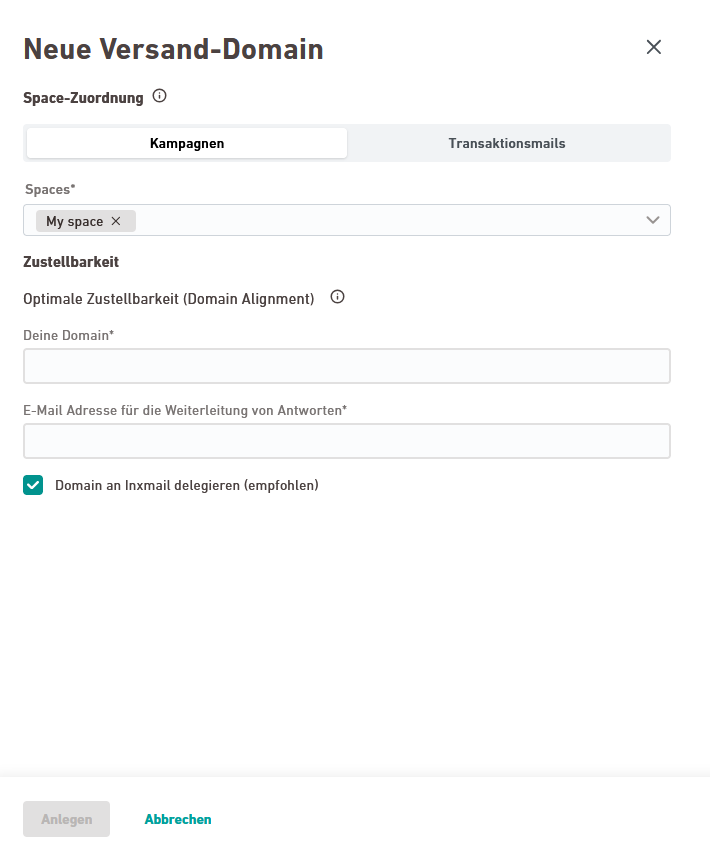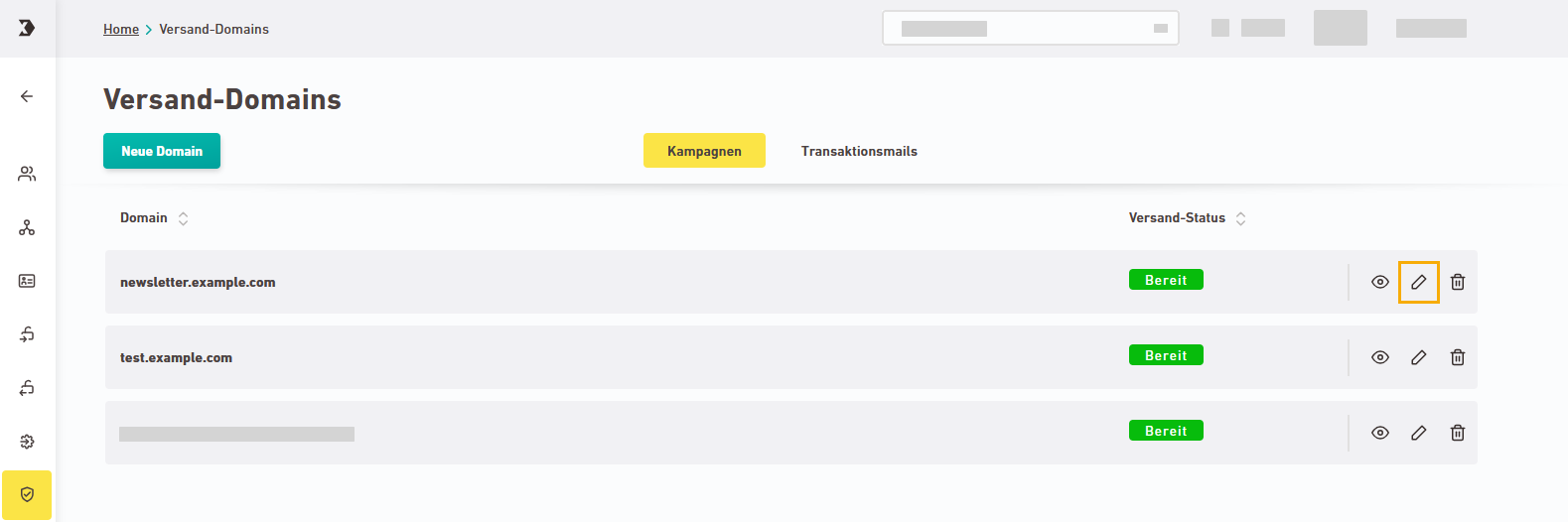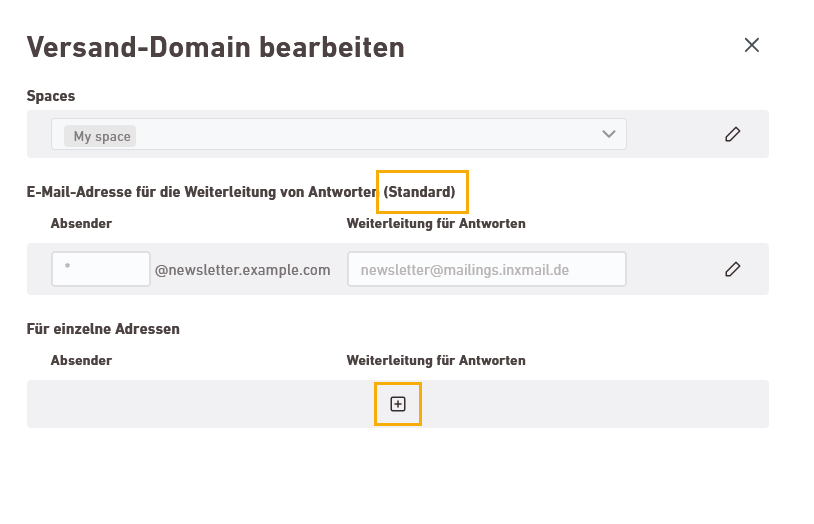Wieso muss ich meine Versand-Domain authentifizieren? Authentifiziere Deine Versand-Domain, damit Deine E-Mails nicht im Spam landen und von Deinen Empfänger·innen als vertrauenswürdig wahrgenommen werden. Weitere Infos findest Du unter: Hintergründe
Hier zeigen wir Dir, wie es geht.
Schritt für Schritt
-
Öffne den Navigationspunkt
 "Versand-Domains" über die Account-Verwaltung.
"Versand-Domains" über die Account-Verwaltung. -
Klicke auf .
-
Wechsel ggf. den Tab – je nachdem, für welchen Space-Typ Du eine Versand-Domain hinterlegen möchtest:
-
Newsletter & Kampagnen: Hier authentifizierst Du Versand-Domains für Newsletter & Kampagnen.
-
Transaktionsmails: Hier authentifizierst Du Versand-Domains für Deine Transaktionsmails.
-
-
Wähle einen oder mehre Spaces aus.
 Wieso reduziert sich die Anzahl meiner Kampagnen-Spaces?
Wieso reduziert sich die Anzahl meiner Kampagnen-Spaces?
Wenn Du eine Versand-Domain für einen Kampagnen-Space hinterlegen möchtest, kann es sein, dass sich die Anzahl der verfügbaren Spaces reduziert, sobald Du einen Space ausgewählt hast.
Wieso ist das so?
Hintergrund ist die technische Verknüpfung von Newsletter & Kampagnen mit Inxmail Professional als Datenbank- und Konfigurationstool.
Jeder Deiner Kampagnen-Spaces ist mit einem Mandanten in Inxmail Professional verknüpft. Du kannst Deine Versand-Domain zwar Space-übegreifend, aber nicht Mandanten-übergreifend hinterlegen. Daher stehen Dir nur noch Spaces desselben Mandanten zur Auswahl, sobald Du einen Space ausgewählt hast.
Du möchtest Spaces mehrerer Mandanten hinterlegen? Dann lege für jeden Mandanten eine neue Versand-Domain an. Wende Dich bei weiteren Fragen an Deine Inxmail Kontaktperson oder Care-Consulting@inxmail.de.
Wir arbeiten dran: In Zukunft werden wir die Inxmail Plattform noch mehr stärken und weiterentwickeln. Dann kannst Du Versand-Domains für Spaces verschiedener Mandanten leichter hinterlegen.
-
Gib Deine Subomain ein.
 Welche Subdomain kann ich nutzen?
Welche Subdomain kann ich nutzen?
-
Richte eine neue Subdomain bei Deinem Domain-Hoster ein. Lass Dich dabei von Deiner IT-Abteilung unterstützen.
-
Stelle sicher, dass Du die Subdomain ausschließlich für Inxmail verwendest, um Auswirkungen auf Deine Alltags-E-Mails zu vermeiden.
-
Gib Deine Subdomain ohne Protokoll ein, z.B. newsletter.example.com.
Du darfst Deine Domain nur für Inxmail verwenden: Erstelle eine Subdomain, die Du ausschließlich für den E-Mail-Versand via Inxmail verwendest. Wenn Deine Hauptdomain z.B. example.com ist, kannst Du als Subdomain z.B. newsletter.example.com erstellen und als Versand-Domain verwenden.
-
-
Gib eine E-Mail-Adresse für die Weiterleitung von Antworten an. Das kann z.B. ein Postfach auf Deiner Hauptdomain sein wie reply@example.com. An diese Weiterleitungsadresse leiten wir alle Antworten auf Deine Mailings weiter.
 Welche Weiterleitungsadresse kann ich nutzen?
Welche Weiterleitungsadresse kann ich nutzen?
-
Das Postfach zu Deiner Weiterleitungsadresse muss existieren und funktionieren.
-
Die Weiterleitungsadresse darf nicht auf der Subdomain liegen, die Du gerade authentifizierst. Sie darf auf derselben Hauptdomain wie die Subdomain liegen – oder auf einer ganz anderen Domain.
-
Passe Deinen Spam-Filter an: Falls Du einen Spamfilter nutzt: Stelle sicher, dass die IP-Adressen, die wir für die Weiterleitung nutzen (93.191.164.0/24 und 93.191.162.0/24) vom Filter ausgenommen werden. Die betroffenen E-Mails können sonst Probleme bei der Authentifizierung verursachen und im Spam-Ordner landen.
-
Teste Deine Weiterleitungsadresse: Überprüfe, ob die Weiterleitung an Deine Weiterleitungsadresse auch tatsächlich funktioniert, sobald Du alles eingerichtet hast.
Wende Dich an Deine Inxmail Kontaktperson oder Care-Consulting@inxmail.de, wenn Du Zustellungsproblem an Deine Weiterleitungsadresse hast. Die Zustellbarkeit Deiner ursprünglichen E-Mail ist davon unbeeinträchtigt.
Weitere Antworten und Hintergründe zur Weiterleitungsadresse findest Du unter "Weiterleitungen von Antworten" in den FAQs Versand-Domains.
 Kann ich die Weiterleitungsadresse ändern oder zusätzliche Adressen hinterlegen?
Kann ich die Weiterleitungsadresse ändern oder zusätzliche Adressen hinterlegen?
Du kannst die Weiterleitungsadresse nachträglich ändern. Klicke dazu in der Domain-Übersicht auf das "Bearbeiten"-Icon.
An derselben Stelle kannst Du auch für verschiedene Absenderadressen jeweils eine eigene Weiterleitungsadresse hinterlegen.
Die Standard-Weiterleitungsadresse gilt für alle E-Mail-Adressen, für die Du keine eigene Weiterleitungsadresse definiert hast.
-
-
Domain-Delegation an Inxmail: Wir empfehlen Dir, den Haken bei "Domain an Inxmail delegieren (empfohlen)" beizubehalten und Deine Subdomain an Inxmail zu delegieren. Nach der Ersteinrichtung übernimmt Inxmail die Pflege und Aktualisierung der DNS-Einträge für Dich.
Wenn Du das nicht möchtest, kannst Du den Haken auch entfernen. Du bist dann selbst für die stetige Pflege und Aktualisierung Deiner DNS-Einträge verantwortlich.
-
Klicke auf .
-
Optional: Hinterlege Dein BIMI-Logo bei Deinem Domain-Hoster. Dafür benötigst Du ein VMC-Zertifikat. Wende Dich an Deine Inxmail Kontaktperson oder Care-Consulting@inxmail.de für weitere Informationen.
Info für Bestandskund·innen: Szenario 3 kannst Du hier nicht einrichten. Wir empfehlen Dir, dass Du den hier beschriebenen Weg gehst und eine Subdomain nutzt, die Du ausschließlich für Inxmail verwendest. Wende Dich an Deine Inxmail Kontaktperson oder Care-Consulting@inxmail.de, wenn Du hierzu Fragen hast.
-
Du hast Deine Versand-Domain in Inxmail hinterlegt.
Nächster Schritt
-
Kopiere Deine DNS-Einträge und hinterlege sie bei Deinem Domain-Hoster.
-
Antworten auf häufige Fragen findest Du in den FAQs Versand-Domains.
Nicht gefunden, was Du gesucht hast?
-
Gib uns Feedback.